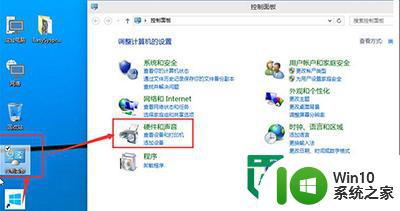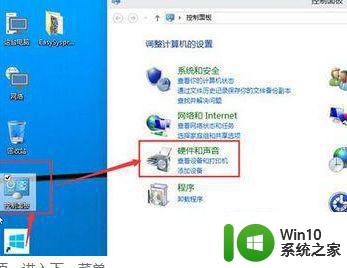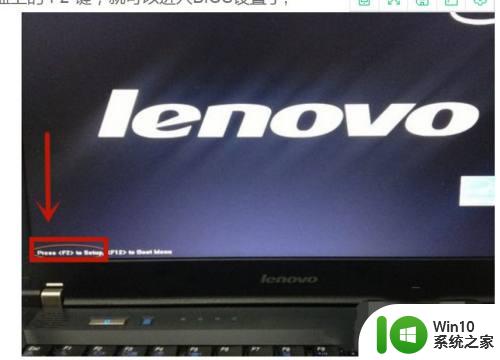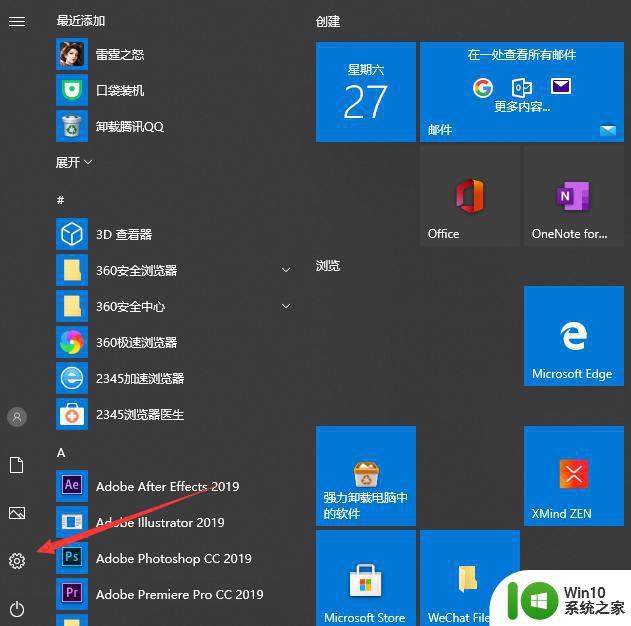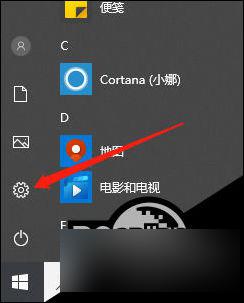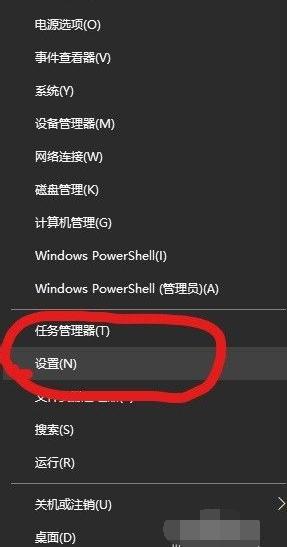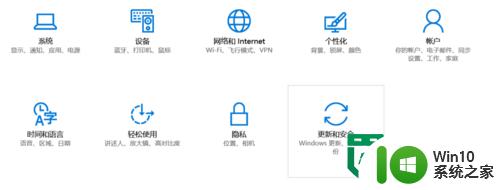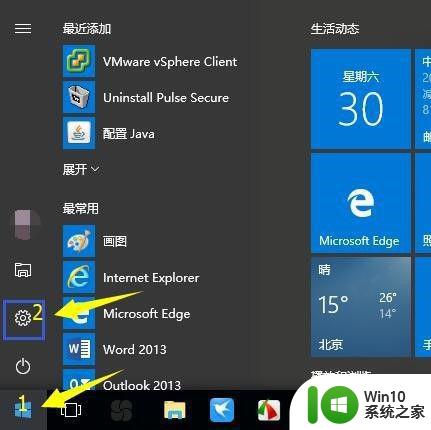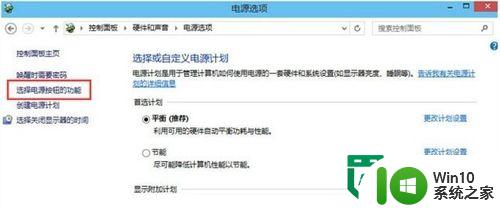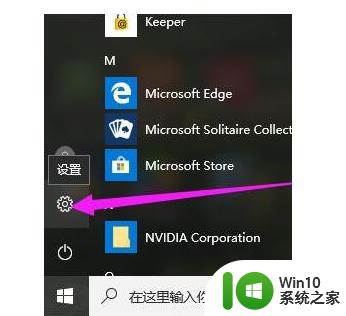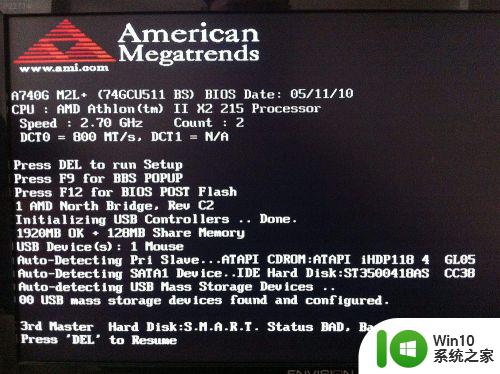win10开机无法进入bios界面怎么办 如何在windows10开机时按键进入bios设置界面
更新时间:2023-06-15 09:53:53作者:xiaoliu
win10开机无法进入bios界面怎么办,Win10开机无法进入bios界面可能是因为传统的按键方式已经失效,需要通过其他方式进入设置界面,在Windows 10系统中,可以通过设置-更新和安全-恢复-高级启动-立即重启-疑难解答-高级选项-固件设置来进入BIOS设置界面。此外还可以通过第三方软件或者开机时按住特定按键来实现进入BIOS设置界面的功能。具体操作方法可以参考以下文章介绍。
具体方法:
1、点击“开始菜单”,选择“设置”;
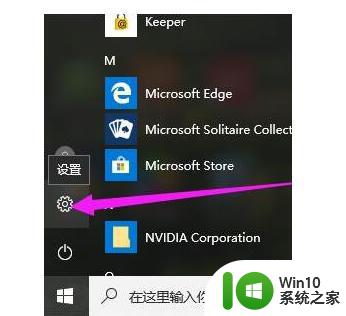
2、点击“更新和安全”;
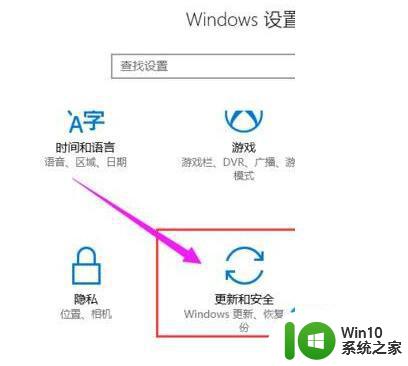
3、点击右边列表项中的“恢复”;
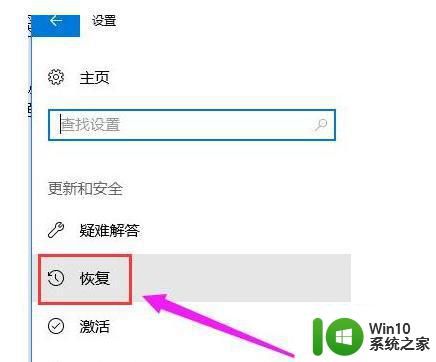
4、点击左侧的“立即重启”,这时电脑就会立即重启,所以单击前请保存好未保存文件;
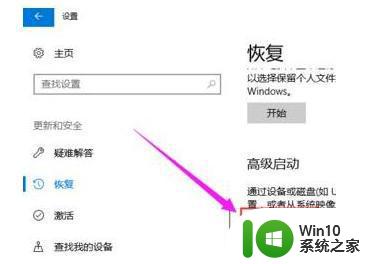
5、进入如下界面,点击“疑难解答”;
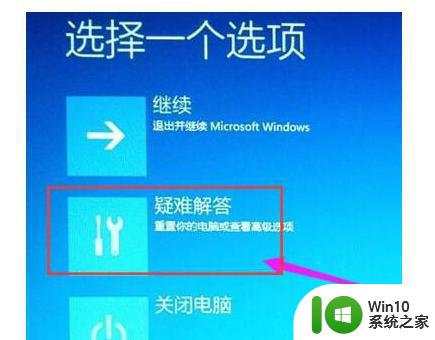
6、点击“启动设置”;
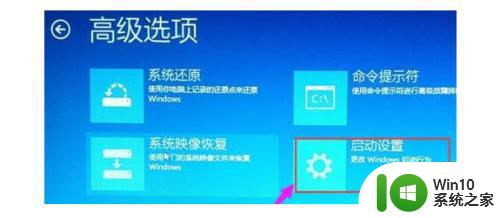
7、点击“高级选项”;
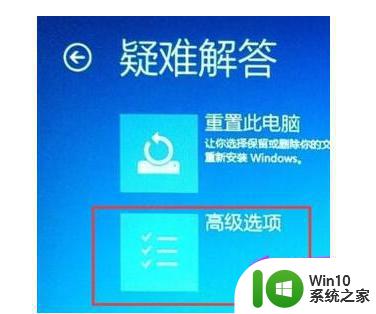
8、点击“重启”;当电脑再次重启就能进入BIOS界面了。

以上就是win10开机无法进入bios界面的全部内容,如果您不知道如何操作,可以根据本文提供的方法进行操作,希望本文能够对您有所帮助。